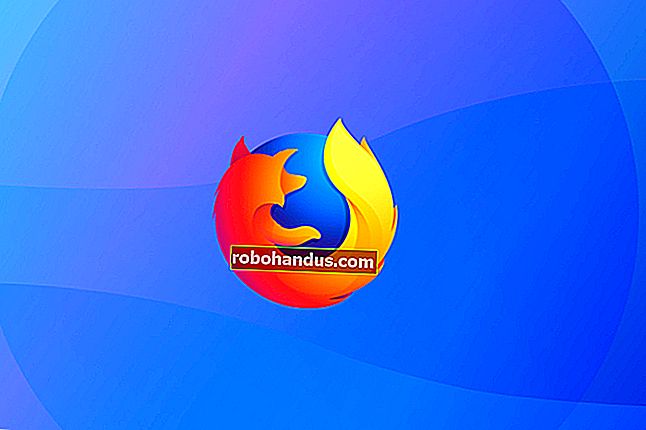4 طرق لعرض شاشة الكمبيوتر المحمول أو سطح المكتب على جهاز التلفزيون

إن عكس شاشة جهاز الكمبيوتر الخاص بك على التلفزيون الخاص بك هو في الواقع أمر بسيط للغاية. هناك عدة طرق لإنجازها - سلكية ولاسلكية - والتي تختارها تعتمد فقط على حالتك.
تعتبر الطرق السلكية لعكس الشاشة هي الأكثر موثوقية ، على الرغم من أنك ستحتاج إلى كابل HDMI وربما محول لجهاز الكمبيوتر الخاص بك. يمكن أن تعمل الأساليب اللاسلكية بشكل جيد أيضًا - فهي ليست مثالية. قد تلاحظ القليل من التأخير وأحيانًا شاشة أقل من الوضوح التام.
انعكاس مع كابل HDMI (وربما محول)
ذات صلة: لماذا يجب عليك توصيل جهاز كمبيوتر بالتلفزيون الخاص بك (لا تقلق ، إنه سهل!)
لا يزال كبل HDMI القياسي هو أفضل طريقة لوضع شاشة الكمبيوتر على جهاز تلفزيون. هذا صحيح سواء كان هذا الكمبيوتر عبارة عن كمبيوتر غرفة معيشة يستخدم جهاز تلفزيون لأنه إخراج فيديو فقط ، أو كمبيوتر شخصي مع شاشة خاصة به تعكس محتويات الشاشة الأساسية على التلفزيون.
الحصول على هذا الحل بسيط للغاية. ربما يكون لديك بالفعل كابل HDMI. إذا لم تقم بذلك ، يمكنك شراء كابل رخيص مثل هذا (7 دولارات) وتخطي الكابلات باهظة الثمن غير الضرورية. قم بتوصيل أحد الطرفين بمنفذ HDMI في الجزء الخلفي من التلفزيون والآخر بمنفذ HDMI على الكمبيوتر المحمول أو سطح المكتب. قم بتبديل التلفزيون إلى المدخلات الضرورية وتكون قد انتهيت! يمكنك أيضًا استخدام خيارات العرض على جهاز الكمبيوتر الخاص بك لتهيئة كيفية عمل الشاشة - سواء كان التلفزيون يعكس الشاشة الرئيسية أو يعمل كسطح مكتب ثانوي.
ذات صلة: هل تحتاج حقًا إلى شراء كابلات باهظة الثمن؟

ذات صلة: مبتدئ المهوس: كيفية توصيل جهاز كمبيوتر محمول بجهاز تلفزيون
هذه هي النظرية. من الناحية العملية ، لا يتم شحن العديد من أجهزة الكمبيوتر المحمولة الحديثة بمنفذ HDMI مدمج — على الأقل ، ليس بمنفذ كامل الحجم. لا تحتوي أجهزة الكمبيوتر المحمولة الحديثة فائقة النحافة على مساحة لتلك المنافذ الكبيرة. لا يزال بإمكانك توصيل الكمبيوتر المحمول بجهاز تلفزيون باستخدام كبل HDMI - ستحتاج فقط إلى المحول الضروري للمنفذ الذي يتضمنه الكمبيوتر المحمول.
تتضمن بعض أجهزة الكمبيوتر المحمولة منفذ HDMI صغيرًا بدلاً من منفذ الحجم الكامل. إذا كان لديك بالفعل كابل HDMI ، فيمكنك شراء محول Mini HDMI إلى HDMI مثل هذا من Monoprice (3.50 دولار). إذا كنت تفضل ذلك ، يمكنك أيضًا شراء كابل Mini HDMI إلى HDMI غير مكلف مثل هذا من Amazon (5.30 دولار). عندما تقارن بين التسوق ، تأكد فقط من عدم الخلط بين Mini HDMI وبين Micro HDMI الأصغر الذي تجده في بعض الأجهزة اللوحية والهواتف الذكية.

تحتوي أجهزة الكمبيوتر المحمولة الأخرى - وخاصة الأحدث من أجهزة MacBook من Apple إلى أجهزة Surface Pro القابلة للتحويل - على منفذ Mini DisplayPort بدلاً من منفذ HDMI. إذا كان لديك بالفعل كبل HDMI ، فيمكنك شراء محول Mini DisplayPort إلى HDMI مثل هذا الكبل الرخيص من Amazon (9 دولارات). إذا كنت تفضل ذلك ، يمكنك أيضًا شراء كابل Mini DisplayPort إلى HDMI غير مكلف مثل هذا من Amazon (9 دولارات).
تأكد من التحقق بالضبط من نوع المنفذ الموجود في الكمبيوتر المحمول قبل شراء هذا المحول.
يمكنك أيضًا مواجهة مشاكل على الطرف الآخر من الاتصال. قد لا تحتوي أجهزة التلفزيون القديمة (أو أجهزة الكمبيوتر الأقدم) على دعم HDMI وقد تتطلب كبلات أخرى مثل كبل DVI أو VGA. ومع ذلك ، يجب أن تدعم أجهزة التلفزيون وأجهزة الكمبيوتر الحديثة HDMI ، ويجب عليك استخدام ذلك إن أمكن.
صب شاشة Chromecast

يوفر جهاز Chromecast غير المكلف من Google طريقة سهلة لعرض شاشة الكمبيوتر على جهاز التلفزيون دون الحاجة إلى أي كبلات. بينما يتم استخدام Chromecast بشكل عام "لإرسال" المحتوى من تطبيق معين أو صفحة ويب إلى جهاز التلفزيون ، يمكنك أيضًا إرسال علامة تبويب متصفح معينة. ليس ذلك فحسب ، بل يتيح لك امتداد متصفح Chromecast أيضًا إرسال سطح مكتب الكمبيوتر بالكامل إلى Chromecast ، وبالتالي عرضه على جهاز التلفزيون.
ذات صلة: HTG يستعرض Google Chromecast: دفق الفيديو إلى التلفزيون الخاص بك
تعتمد كيفية عمل ذلك على عدة عوامل: مدى قوة جهاز الكمبيوتر لديك ، ومدى قوة إشارة Wi-Fi التي تحصل عليها ، ومدى موثوقية إشارة Wi-Fi هذه. لن يعمل إرسال شاشتك عبر شبكة Wi-Fi بشكل مثالي مثل كبل HDMI ، ولكنه ربما يكون أسهل طريقة لإجراء النسخ المتطابق اللاسلكي من أي كمبيوتر محمول أو كمبيوتر مكتبي قريب.
AirPlay Mirroring
يتطلب حل Apple المحلي - AirPlay Mirroring - أن يكون لديك جهاز Apple TV متصل بالتلفزيون الخاص بك. إذا قمت بذلك ، يمكنك استخدام AirPlay من Apple لعكس محتويات شاشة Mac أو iPhone أو iPad لاسلكيًا على التلفزيون.

ذات صلة: شرح معايير العرض اللاسلكي: AirPlay و Miracast و WiDi و Chromecast و DLNA
على عكس خيارات العرض اللاسلكية الأخرى ، يتطلب استخدام AirPlay Mirroring أن تقوم بكل شيء في النظام البيئي لجهاز Apple. ومع ذلك ، إذا كنت تستخدم أجهزة Apple ولديك Apple TV ، فإن AirPlay Mirroring يعمل بشكل جيد.
شاشة Miracast اللاسلكية

من المفترض أن يكون Miracast بديلاً مفتوحًا لـ AirPlay من Apple ، مما يسمح لك "بإرسال" شاشة جهاز Android أو Windows لاسلكيًا إلى جهاز تلفزيون أو جهاز فك التشفير. تم تضمين دعم الإرسال في أحدث إصدارات Android و Windows و Windows Phone. قد يتضمن التلفزيون الخاص بك أو لا يتضمن Miracast ، على الرغم من ظهوره على المزيد من صناديق البث مثل Roku.
ذات صلة: ما هو Miracast ولماذا يجب أن أهتم؟
لسوء الحظ ، وجدنا أن Miracast هو أمر صعب بعض الشيء. في بعض الأحيان يعمل بشكل جيد ، وأحيانًا لا يعمل. وليس من السهل دائمًا تعقب سبب عدم نجاحه. لقد واجهنا صعوبة في تشغيله على الأجهزة التي عرفنا أنها تدعم Miracast.
لهذه الأسباب ، نوصيك بتجربة Miracast أخيرًا. إذا كان لديك جهاز يدعم Miracast ، فلا تتردد في تصويره بالطبع. لكن لا تبتعد عن طريقك لشراء الأجهزة التي تدعم Miracast ، فهناك فرصة جيدة ستصاب بخيبة أمل من التجربة. من الواضح أن Miracast يحتاج إلى مزيد من الوقت في الفرن قبل أن يأمل في أن يصبح المعيار سهل الاستخدام والقابل للتشغيل البيني الذي من المفترض أن يكون.
ذات صلة: كيفية لعب ألعاب الكمبيوتر على جهاز التلفزيون
هناك طرق أخرى لتوصيل الأشياء إلى جهاز التلفزيون ، بالطبع. إذا كنت تمارس ألعاب الكمبيوتر الشخصي ، فقد ترغب في محاولة الحصول على صندوق غرفة معيشة يمكنه بث الألعاب من جهاز الكمبيوتر الخاص بك للألعاب وعرضها على جهاز التلفزيون. ومع ذلك ، ستستمر في الحصول على نتائج أفضل باستخدام كابل HDMI طويل يصل جهاز الألعاب بجهاز التلفزيون مباشرةً. عندما يتعلق الأمر بالحصول على محتويات شاشة جهاز الكمبيوتر الخاص بك على التلفزيون الخاص بك ، فإن كابل HDMI السلكي لا يزال ملكًا.
حقوق الصورة:Daman على Flickr ، و rodtuk على Flickr ، و AurelianS على Flickr ، و Kai Hendry على Flickr